Win11设置右键菜单关机选项的方法教学和大家进行分享。在电脑的桌面中我们可以去进行很多快捷功能的添加,包括平时键盘也有很多的快捷键。有的小伙伴想要去学习右键菜单快速进行关机的方法,今天小编分享给大家具体的方法。
Win11设置右键菜单关机选项的方法教学
1、首先,按 Win + X 组合键,或右键点击任务栏上的开始图标,在打开的隐藏菜单项中,选择运行。
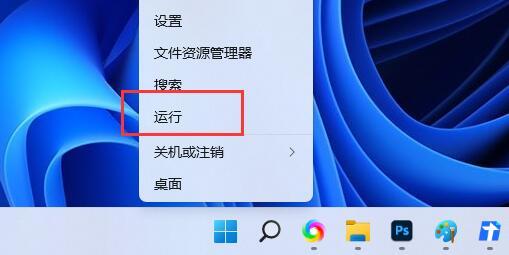
2、运行窗口,输入 regedit 命令,按确定或回车,可以打开注册表编辑器。

3、注册表编辑器窗口中,依次展开到以下路径:
HKEY_CLASSES_ROOTDesktopBackgroundShell。

4、右键 shell 项,在打开的菜单项中,选择新建项。

5、将新建的项命名为【一键关机】。

6、右键点击一键关机项,在打开的菜单项中,选择新建项,将新建的项命名为【command】。

7、左侧点击 command 项,右侧栏中双击默认,编辑字符串窗口,数值数据处,输入 Shutdown -s -f -t 00 ,然后点击确定。
关机 Shutdown -s -f -t 00
注销 Shutdown -l
重启 Shutdown -r -f -t 00
锁屏 rundll32 User32.dll,LockWorkStation

8、最后,右键菜单的显示更多选项下,就能找到添加的一键关机项了。







